u盘怎么安装iso文件win7系统
随着网络的发展,现在使用电脑的用户是越来越多了,需要安装系统的用户也可以很方便的在网上下载各种版本的操作系统镜像,然后自己安装,不用再去花钱找人装系统,系统一般是iso格式的镜像,不过尴尬的是,有用户发现下载来后,竟不知道该怎么去安装,下面,小编就来教大家u盘iso安装win7系统。
准备工作:
1、制作u启动u盘启动盘
2、下载原版win7系统镜像并存入u盘启动盘
3、硬盘模式更改为ahci模式,将准备好的u启动u盘启动盘插在电脑usb接口上,然后重启电脑,在出现开机画面时通过u盘启动快捷键进入到u启动主菜单界面,选择【02】U启动Win8PE标准版(新机器)选项
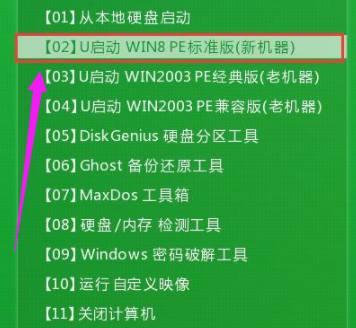
进入pe系统u启动pe装机工具会自动开启并识别u盘中所准备的原版win7系统镜像,选择系统版本以及磁盘安装分区,操作完成后,点击:确定

此时弹出的确认提示窗口中,勾选复选框“完成后重启”,点击:确定
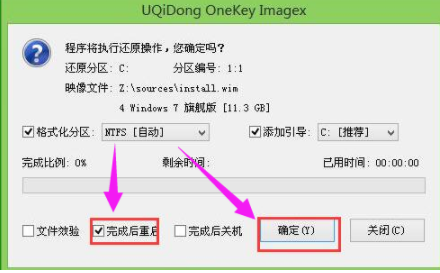
在此切勿操作其他相关u盘操作,操作结束后在弹出的窗口中,点击“是”重启计算机

最后电脑会继续执行剩余原版win7系统安装步骤,安装完成之后需要进行系统相关设置,设置完成便能进入win7系统,最后进入win7系统了
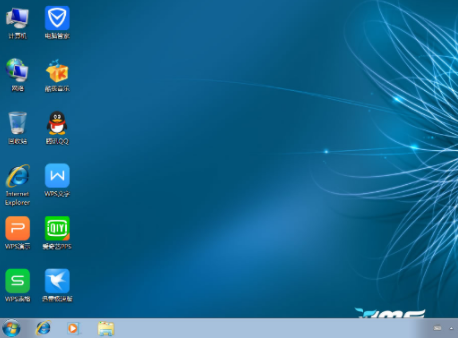
u盘电脑图解8以上就是u盘iso安装win7系统的操作方法了。
相关阅读
win7系统排行
热门教程